Photoshop es una herramienta muy potente y versátil para editar y mejorar las fotografías. Desde hace años, este programa a ayudado a infinidad de personas con sus retoques y ediciones fotográficas. Muchos la usamos para poder realizar ese retoque de piel que tanto nos gustan.
En este artículo te voy a mostrar dos técnicas que he aprendido para realizar esta edición con Photoshop.
Retoque de piel y pelo simple
El retoque de piel es un proceso que consiste en eliminar o disimular las imperfecciones de la piel, como pecas, granos, lunares, arrugas, manchas, etc. También se busca mejorar el tono, la luminosidad y la textura de la piel, para darle un aspecto más suave, uniforme y natural.
Para ello sigue los siguientes pasos, (te recomiendo que renombres todas y cada una de las capas de la manera que mejor te resulte. Yo en estos pasos les pondré un nombre que a mí me es de ayuda).
Opción 1, retoque de piel de porcelana
Este retoque es el más sencillo y simple de todos con resultados de piel de porcelana.
- Duplicaremos la capa fondo, a la que nombraré como Imperfecciones, y se quitan las imperfecciones como pecas, granos, lunares, ojos rojos… Utilizaremos para ello herramientas como el tampón de clonar, el pincel corrector o el pincel corrector puntual.
- Después duplicamos la capa y le damos un filtro de desenfoque de superficie (Filtro > desenfoque de superficie; el número del radio y de umbral no debe aumentar mucho ya que es para perfeccionar el aspecto de la piel) que nos permite aplicar un desenfoque selectivo a las zonas de alto contraste. Así conseguiremos que la piel quede más lisa sin perder los detalles. A esta capa la llamaré Suavizar.
- Crearemos a la capa una máscara de capa y la invertiremos (Ctrl/Cmd + I) para dejarla en negro. Luego pintamos sobre la máscara con el pincel en blanco. Para ello, el pincel deberá tener una opacidad baja (entre 10% y 30%) pintando sobre la piel, evitando los ojos, la boca, las cejas y el pelo, y dar así una sensación de piel de porcelana.

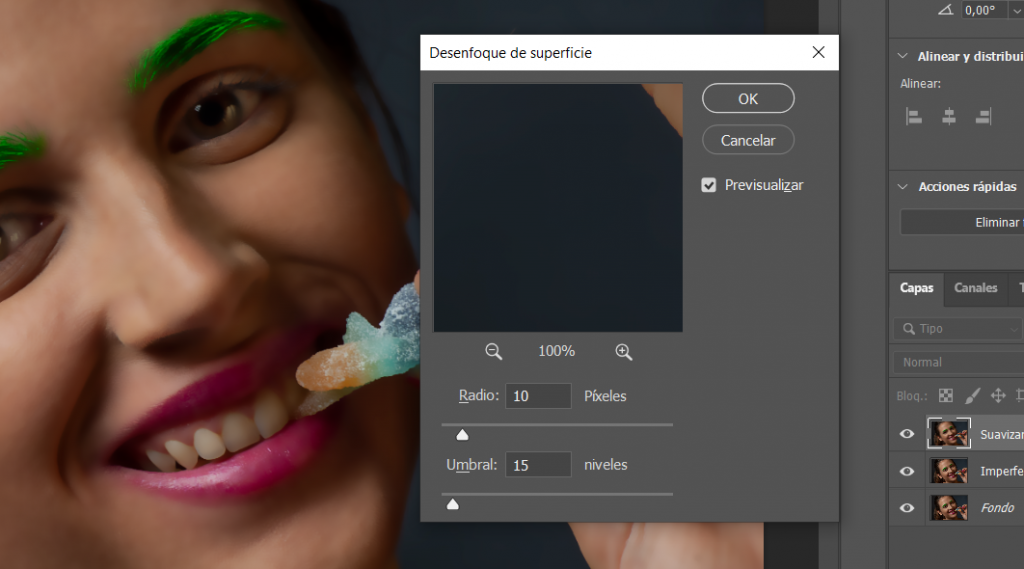

Opción 2, retoque de piel con textura
- Al igual que el retoque anterior, duplicaremos la capa fondo, y la volveré a nombrar Imperfecciones. Quitaremos todas aquellos detalles que no queramos en nuestra imagen, pecas, granos, lunares, ojos rojos… Con ayuda de herramientas como el tampón de clonar, el pincel corrector o el pincel corrector puntual.
- Duplicaremos la capa Imperfecciones y crearemos una capa vacía a la que llamaré Oscurecer. Con la herramienta pincel hacemos Alt y click cerca de lo que queramos oscurecer y cogeremos una muestra de color para pintar la zona deseada.
- Después combinaremos las dos capas (Imperfecciones copia + Oscurecer).
- A esta capa le haremos un desenfoque de superficie sin aplicar demasiado radio y a continuación desenfoque gaussiano al mismo con un desenfoque bajo.
- Creamos otra máscara de capa, invertimos y pintamos con el pincel blanco sobre la piel para darle un aspecto de porcelana.
- Para darle un aspecto más realista, añadiremos poro a la piel (evitaremos así el resultado de piel de porcelana del retoque anterior), duplica la capa fondo, a la que llamaré Poros, y ponla la primera. Ve a Filtro > otro > paso alto y (dale un valor bajo, dependiendo de la calidad de tu imagen entre 3 y 7 de radio) y pon la capa en modo de fusión Luz lineal. Si es necesario, baja la opacidad de la capa para que no se note mucho en filtro.
- Añade una máscara de capa a esta capa y pinta las zonas a las que quieras darle textura. También puedes copiar la máscara de la capa que hemos desenfocado arrastrando la máscara mientras pulsamos Alt.
- Para blanquear los dientes, en la capa fondo le daremos a editar máscara rápida (en la barra de herramientas, un rectángulo con un círculo en su interior formado por puntitos, debajo del Color frontal y de fondo) y pintaremos con rojo los dientes. Volveremos a darle al icono de máscara rápida, invertimos la selección y creamos una máscara de ajuste de Tono/Saturación. Bajaremos la saturación del amarillo a tope y subimos la luminosidad un poco.
- Para pintar el pelo hacemos una capa de ajuste de Tono /Saturación, colorearemos del color que se quiera, invertimos para luego pintar la zona del pelo con el pincel en blanco.


Retoque de piel separación por frecuencias
El retoque de separación por frecuencias es una técnica de edición de imágenes que consiste en dividir una imagen en dos capas: una con la información del color y el tono (capa Densidad/Baja) y otra con la información de los detalles y la textura (capa Textura/Alta).
De esta forma, modificaremos cada capa por separado sin que ninguna afecte a la otra, logrando resultados más naturales y realistas.
Esta técnica es muy útil para el retoque de piel, ya que permite eliminar o disimular imperfecciones, como granos, arrugas, manchas, etc., sin perder la textura original de la piel. También se puede usar para cambiar el color del pelo, mejorar el contraste o el enfoque, o crear efectos creativos.
Pasos para realizar este retoque
- Duplicamos capa fondo dos veces, a la capa de abajo la llamaremos Densidad/Baja, y a la capa de arriba, Textura/Alta. Metemos ambas capas en un grupo llamado Separación de frecuencias.
- A la capa Densidad/Baja le daremos un desenfoque gaussiano y ponerle un valor entre 5 y 6 o hasta perder la textura pero sin que los colores lleguen a empastarse.
- En la capa Textura/Alta nos vamos a la ventana Imagen > Aplicar imagen. Aparecerá un cuadro con una serie de parámetros que debes modificar.
- En capa, marcar Densidad/Baja, hacemos clic en la pestaña de Invertir, cambiamos el modo de fusión a Añadir. La opacidad debe estar al 100% y la escala a 2. Aceptamos los ajustes y nos vamos a la capa para cambiarle el modo de fusión a Luz Lineal. Así conseguiremos que las dos capas se fusionen y formen una imagen idéntica a la original.
- En imágenes de 8 Bist, el desplazamiento debe estar en 128 e invertir no se señala. Por lo demás todo quedará igual, aceptamos los cambios y en la capa, pondremos modo de fusión Luz Lineal.
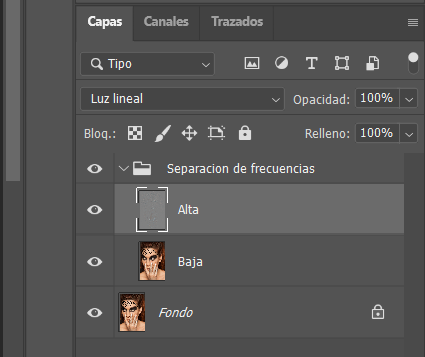
fusión luz lineal en la capa Alta
- Plegamos el grupo. Encima creamos dos capas de ajustes de curvas, a la primera la llamaré Solarizar y a la segunda Saturación.
- En Saturación subimos el nivel de negros hacia las altas luces y cambiamos el modo de fusión a Saturación.
- En la capa Solarizar, creamos una onda de izquierda a derecha sin que los picos lleguen a los extremos. Las metemos en un grupo al que llamo Visualizar.
- Volvemos al grupo Separación de frecuencias y en la capa Textura /Alta escogemos la herramienta pincel corrector para comenzar a quitar todas las imperfecciones (granos, arrugas, marcas…).
- Para quitar las altas luces de la imagen, en la capa Densidad/Baja:
- Señalamos con el lazo las altas luces y un poco de los medios tonos que hay al rededor de lo que queramos modificar, y hacemos una máscara rápida.
- A continuación nos vamos al filtro de desenfoque gaussiano con un radio bajo y quitamos la máscara rápida. Modificamos el tamaño del radio para quitar un poco el brillo. También le podemos aplicar un desenfoque de movimiento.
- Otra manera de hacerlo es con el pincel mezclador. Para ello debemos tener activado limpiar el pincel después de cada trazado, y deberemos poner los siguientes valores.
- Humedad al 20%.
- Carga al 20%.
- Mezcla al 20%.
- Fujo al 27%.
- Para enfocar por zonas, en la capa Textura/Alta, añadiremos una capa de ajustes de curvas. Haremos Alt + clic en las curvas para que salga una retícula en las curvas de 10×10 cuadrados y llevamos los puntos de luces y sombras al segundo cuadrado de cada lado como vemos en la imagen. Aplicamos esa curva solo a la capa Textura/Alta e invertiremos la máscara para pintar las zonas a las que queramos dar enfoque.


Retoque de pelo
El retoque de pelo es un proceso que consiste en eliminar o disimular los pelos sueltos, las raíces, las canas o las zonas despobladas. También se busca mejorar el color, el brillo y la textura del pelo, para darle un aspecto más sano, voluminoso y natural.
- El primer paso para retocar el pelo es quitar los pelos sueltos que salen del contorno de la cabeza o que se cruzan por la cara. Creamos una capa vacía a la que llamaré Color fondo.
- Con un pincel grande, de opacidad 100% y dureza baja, muestreamos (Alt + clic) cerca de donde queramos quitar los pelos y pintamos, no importa que nos pasemos.
- A continuación, creamos en esa capa una máscara de capa.
- Pintamos sobre la máscara con un pincel grande y dureza ajustada a los bordes (bastante alta) y opacidad al 100%.
- Para que lo que hemos pintado sea más real, tenemos que añadir texturas, ruidos… Para ello, en la capa Color fondo, iremos a Filtro > Ruido > Añadir ruido con un valor entre 2% y 6%, con distribución gaussiana y monocromático activados.
- Después, a esta misma capa le daremos un pequeño desenfoque gaussiano, aproximadamente de radio 1-2.
- A continuación, le pondremos otro filtro de ruido pero de rango menor que el primero, entre 1% y 3%.
- Para perfeccionar la máscara, en la ventana Canales, seleccionaremos Capa de máscara y con la herramienta dedo, empujaremos la selección hacia dentro o fuera según nos interese.


Cambia el color del pelo
Para terminar, si se desea, podremos cambiar el color del pelo, para darle un tono más uniforme, intenso o divertido.
- Para ello podemos usar una capa de ajuste de Tono/Saturación, que nos permite modificar el tono, la saturación y la luminosidad del color.
- Para aplicar este ajuste, primero creamos una capa de ajuste de Tono/Saturación y la llamamos Colorear. Después activamos la opción Colorear y ajustamos los valores de Tono, Saturación y Luminosidad hasta conseguir el color deseado.
- Una vez aplicado el ajuste, invertimos el color de la máscara de capa (Ctrl+I). Usaremos un pincel blanco con una opacidad media (entre 50% y 70%) y dureza baja. Pintamos sobre el pelo, evitando las raíces, las cejas y la piel.


Podemos decir que el retoque de piel y el retoque de pelo son dos procesos que nos permiten mejorar el aspecto de las fotografías, usando técnicas como el retoque de imperfecciones, la separación de frecuencias y el clonado de texturas.
Estas técnicas requieren de un programa de edición de imágenes que nos permita trabajar con capas y máscaras, como Photoshop.
Con un poco de práctica y creatividad, podemos conseguir resultados sorprendentes y naturales. Espero que este artículo te haya servido de inspiración y te invite a experimentar con tus propias imágenes.
Te dejo aquí un tutorial para que puedas ver como se realiza la técnica de separación de frecuencias.
¿Estás realizando algún proyecto y necesitas ayuda con las imágenes? Habla conmigo.



